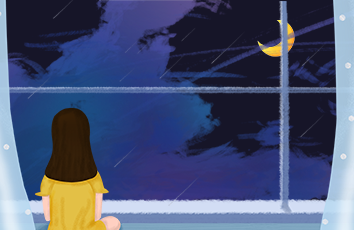GRUB修改法
=============================================
注意:
此办法仅适用SLES8、SLES9,不适用于SLES10,SLES10请用光盘修改法。
此办法不适合用于grub启动超时时间为0的机器,因为grub超时时间设置为0后,不能编辑grub选项,此类机器必须使用光盘或网络引导到救援模式下修改root密码。
1、重新启动机器,在出现grub引导界面后,在启动linux的选项里加上init=/bin/bash,通过给内核传递init=/bin/bash参数使得OS在运行login程序之前运行bash,出现命令行。
2、稍等片刻出现(none)#: 提示符。
3、这时执行命令 mount -n / -o remount,rw 表示将根文件系统重新mount为可读写,有了读写权限后就可以通过passwd命令修改密码了。
4、输入passwd root命令就可以重置密码。
5、修改完成后记得用mount -n / -o remount,ro将根文件系统置为原来的状态。
6、重启linux使密码生效。
光盘引导修改法
===============================================
设备:USB光驱、SUSE9 SP2 CD1或者SUSE10 CD1(原则:什么样的操作系统就用什么样的引导光盘,包括位数也要一样,如suse10sp1
64位光盘)
用USB光驱引导进入救援模式。
输入root登陆
Rescue login# root
查看硬盘分区
Rescue# fdisk -l
Device
BootStartEndBlocksIdSystem
/dev/hde111024104856082Linux swap
/dev/hde21025112641048576083Linux
一般地,hde2或者sda2是根分区(注意:R0单板一般可以看到hde和hdg两个盘,只能修改hde盘的数据;R2一般看到是sda)
挂载分区
Rescue# mount /dev/hde2 /mnt
Rescue# mount -o bind /dev/mnt/dev
Rescue# chroot /mnt
修改root密码
Rescue# passwd
Changing password for root.
New password:
修改完之后,退出
Rescue# exit
取消分区挂载
Rescue# cd /
Rescue# umount /mnt/dev
Rescue# umount /mnt
重启单板
Rescue# reboot